我是以照片为中心的网站设计的忠实拥护者...今天,我很高兴推出一个针对摄影师,插画家和其他视觉创意的新“完整网站”教程。 在第一天,我们使用一些特殊的技巧和技术在Photoshop中设计了模板。 今天,在第2天,我们将完成最后的设计阶段,然后为编码阶段做一些“飞行前”准备,在第3天我们将详细介绍。在第4天,我们将展示您如何使用相同的原始HTML创建三个完全不同的网站。
简介 :第二天,“飞行前”准备
就技术技巧而言,今天的会议将相对较快...但是我们将大量关注“工作流程”技巧,因此,如果您对在设计之后和之前发生的项目阶段感到好奇,请注意编码开始。
让我们从今天的会议开始,讲一些关于“ 飞行前 ”的一般说明:当您完成网站的设计后,在开始实际的编码过程之前,有一些关键的步骤应理想地进行。 第一步是开始划分我们的设计。
下面是完整的书面分步指南。 我们将从第一天创建的Photoshop文档开始,但是您也可以下载演示PSD来检查您的工作是否符合我的要求。
好的,现在我们的目标已经明确定义,让我们开始吧!
步骤01:图像切片和全能CSS Sprite
确定我们需要切片的图像
第一步是切分编码模板中所需的任何图像。 在我们的案例中,此过程非常简单:仔细查看模板,并指出所有CSS或其他编码技巧无法复制的设计元素。 这是我们的清单:
- 徽标
- 背景图片
- 页脚阴影
- 手风琴+/-图形
- 滑块左/右选项卡
- 网格分页
- 社交媒体图标
- 搜索栏+放大镜
- 内容照片(滑块图像+网格缩略图)
- 圆角图像(是的,我们可以使用CSS3重新创建此图像,但是暂时保留图像是安全的)
- 主页幻灯片叠加层(内部阴影)
让我们在设计上标注这些位置(单击以查看完整尺寸的图片):
切片这些并不是难事,所以我不会太深入,但是在开始之前,值得考虑一下是否可以将其中一些图像组合成一个CSS Sprite 。
什么是CSS Sprite? 简而言之,子画面是一种使用单个图像作为存储多个较小图像的方法。 例如,看一下Webdesigntuts上使用的sprite:
当我们开始编码时,我们可以简单地使用CSS定位和图像裁剪来显示我们想要的精灵。
为什么要使用CSS Sprite? 速度! 使用精灵存储图像将减少加载整个网页所需的时间...当图像在多个页面上反复使用时,这可能意味着节省大量时间。
精灵最好与较小的图像反复使用。 例如,上面讨论的大多数资产实际上都可以简化为以下内容:
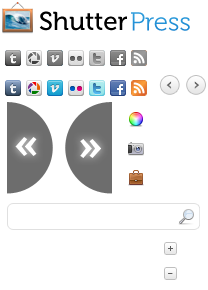
在单个Sprite中,我们已经准备好了大部分设计用于编码...而所有这些都不足19kb ! 还不错吧?
要创建自己的Sprite,只需创建一个空白文档(以任意大小开始,最终将其裁剪为勉强适合Sprite上的每个元素),然后在设计元素中添加适当的填充量元件。 以下是一些其他技巧:
- 设计中均匀间隔的元素应在精灵中均匀间隔(例如社交媒体图标)
- 如果某个元素是透明的(例如我们的滑块选项卡),请确保该元素在精灵中显示为正确的透明
- 将最终的精灵图片另存为透明的PNG-24 ...然后您就可以摇滚了!
对于其余图像,我们可以简单地创建自己的通用切片。 我将在下面列出它们并描述每一个(以及为什么它不是一个精灵):
Slidedown的内部阴影叠加。 它不是一个Sprite,因为它很大(这意味着不必要地会增大Sprite的大小)。
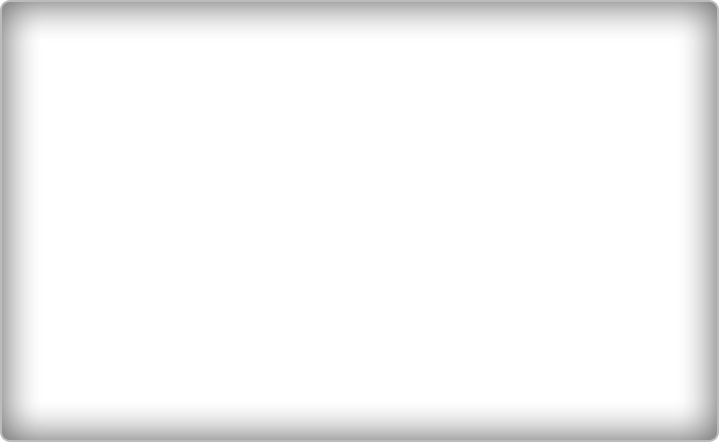
顶部和底部的圆角:由于一些原因,它们不是精灵:1)像上面的示例一样,它们很大且笨拙; 2)这些可能会在以后重新调整外观或调整大小,这意味着将它们加载到sprite中只是为了进行额外的工作,并且3)将来我们很有可能决定放弃这些图像以用于CSS方法。


背景图片:这不是一个精灵,因为1)它很可能会与另一张BG图像交换出去; 2)它需要无限期地重复,而这些精灵表现得并不好。
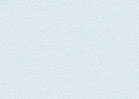
其他“非精灵”:显然,我们不会将缩略图或其他任何内容图像作为精灵加载。 主要原因是实用性... Sprites适用于可以快速加载并加速网站的基本UI和品牌元素...如果将每个图像都加载到单个Sprite中,则将导致额外的加载时间,即使它在加载后加快了速度。 想想几年前那些大型Flash网站的预加载器;)
另一个明显的原因是,每次有人更新站点时,这些内容图像可能都会更改。 只要站点设计保持不变,Sprite图像就打算保持几乎不变。
最终切片注意事项:可能不言而喻,但是还有其他切片该特定设计的方法。 对于您自己的这种设计变化,不同的方法可能很有意义...因此,请勿将自己局限于上述想法。 如果您想使用CSS3,z-index属性和透明的PNG来攻击圆角和背景阴影,一定要这么做!
步骤02:收集我们需要使用的脚本/插件/附加组件
现在我们已经准备好使用所有图像资产,现在该将脚本集中一处了,以便当我们坐下来进行硬编码时,就可以采取行动了。 再次看一下我们的设计,让我们确定需要其他脚本或插件的关键区域:
灯箱: prettyPhoto
每个优秀的摄影师模板都需要一个灯箱...目前,还没有比prettyPhoto更好的灯箱。 它易于安装/自定义,并且将提供其他灯箱无法提供的许多其他功能-例如缩略图导航,自定义共享加载项等。
手风琴菜单
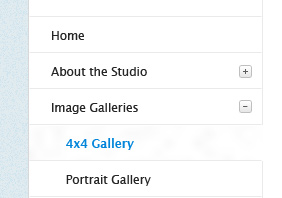
使用一些基本的jQuery,这是一个非常简单的问题...因此,我们实际上将为此使用一个自定义的轻量级脚本。 回顾第三天,看看它是如何工作的!
滑块: jQuery循环

jQuery Cycle将处理我们图像滑块的繁重工作。 这是一个文档记录非常丰富的插件,这意味着可以轻松地设置(和自定义)以满足模板的需求。
字体替换:
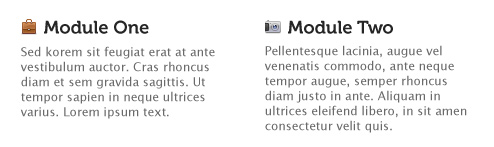
我在设计中使用了Museo字体,因此我们需要找到一种在编码版本中使用此字体的方法。 最快的设置方法是使用@ font-face。 因此,我们通过Font Squirrel(http://www.fontsquirrel.com/fontface/generator)来运行字体,以创建可在第3天使用的字体文件。
确保下载了prettyPhoto插件并将必要的资源复制到它们各自的文件夹(“ js”文件夹中的javascript,样式表到“ css”文件夹等),可以从Github链接到Cycle插件,并且可以链接到jQuery来自Google API。
第2天结束:回顾
此时,我们现在应该准备好开始HTML / CSS转换了。 我们已经设计了站点模板,对我们需要使用的所有图像进行了切片,并收集了使站点按其期望的功能所需的所有第三方脚本。 在下一阶段,我们将进行实际的编码...因此,请做好第三天的准备!























 被折叠的 条评论
为什么被折叠?
被折叠的 条评论
为什么被折叠?








